Modul ușor de a extrage imagini dintr-un document Word în Windows 7 [Office 2007/2010]
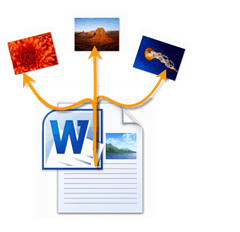
Mai întâi, veți avea nevoie de un document Word cu câteva imagini. VERIFICA!
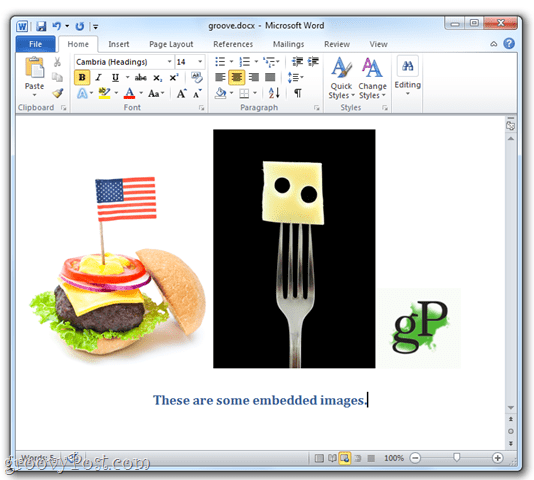
Pasul 1
Adăuga .zip la numele fișierului dvs. .docx fișier, așa cum v-am arătat în tutorialul nostru anterior.
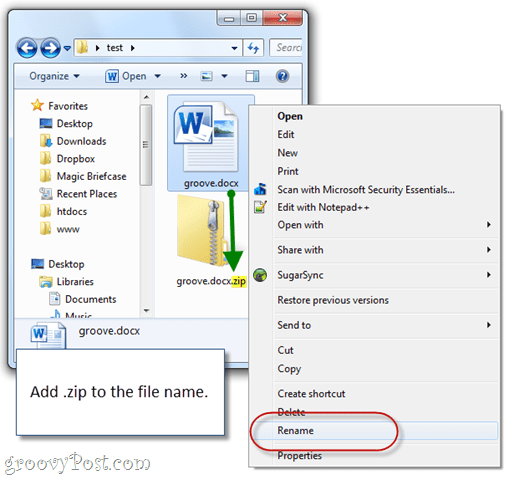
Pasul 2
Dublu click în .zip fișier pe care tocmai l-ați creat și navigați la Cuvânt subfolder și apoi Mass-media subfolder.
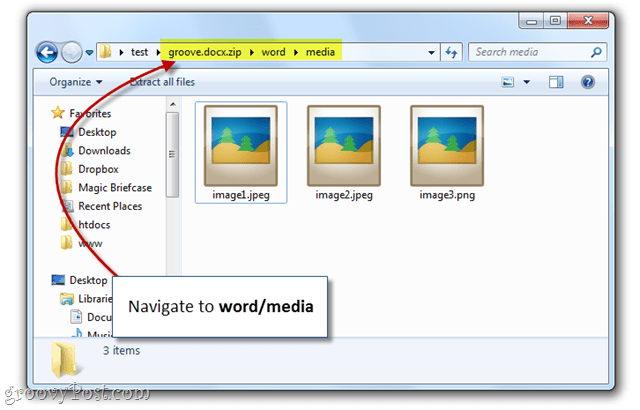
Uite! Există toate imaginile încorporate.
Pasul 3
presa CTRL + A pentru a selecta toate imaginile. Apoi, tragere și plasare imaginile într-un alt folder, cum ar fi Spațiul de lucru.
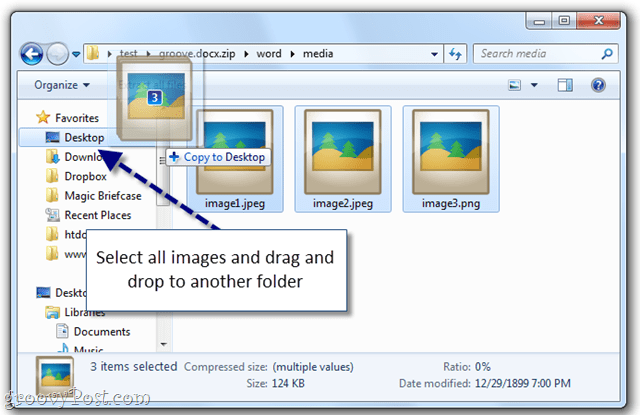
Pasul 4
Bucurați-vă de imaginile dvs. Word extrase.
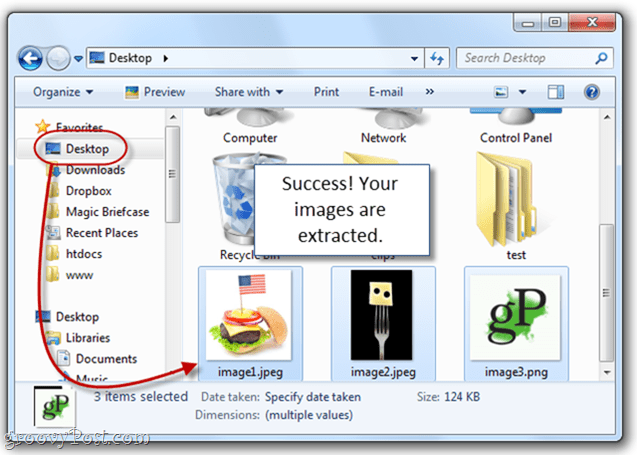
Aceasta nu este în niciun caz numai modalitate de a salva imagini dintr-un document Word, dar eugăsiți că este cel mai ușor. Acest lucru este util mai ales dacă rulați un computer lent care are un atac de cord ori de câte ori deschideți un document Word cu zeci de imagini și imagini încorporate. Avertismentul este că funcționează numai pe fișierele .docx create cu Microsoft Word 2007, Word 2010, Open Office și LibreOffice. Dacă aveți un fișier .doc, nu aveți noroc. Nici o dragoste pentru versiunile cruste ale cuvântului scuze.
Întrebări? Lăsați o notă în comentariile de mai jos. Alte intrebari? Postează-ți întrebarea în noul nostru site de întrebări și întrebări comunitare!








![Microsoft Office 2010 RTM Disponibil prin MSDN pentru descărcare [groovyDownload]](/images/download/microsoft-office-2010-rtm-available-via-msdn-for-download-groovydownload.png)

Lasa un comentariu